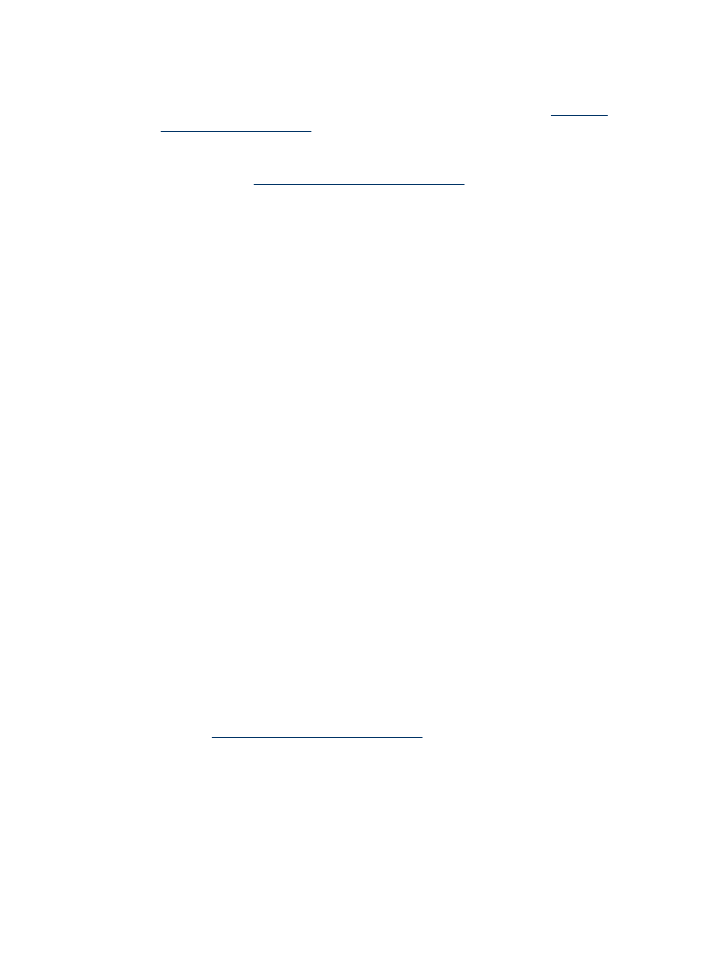
En del av dokumentet skannades inte in, eller det fattas text
•
Kontrollera originalet
◦
Kontrollera att originalet placerats korrekt. Mer information finns i
Lägga ett
original på skannerglaset
.
◦
Om du kopierar ett kantlöst (utfallande) original, ska du placera det på
skannerglaset och inte i den automatiska dokumentmataren. Mer information
finns i avsnittet
Lägga ett original på skannerglaset
.
◦
Färgad bakgrund kan göra att bilder i förgrunden inte framstår så tydligt. Försök
med att justera inställningarna innan du skannar originalet, eller förbättra bilden
när du skannat den.
•
Kontrollera inställningarna
◦
Kontrollera att storleken på det material som matas in är tillräckligt stort för det
original som du skannar.
◦
Om du använder HP-programvaran kan standardinställningarna i HP-
programvaran vara inställda på att automatiskt utföra en annan specifik uppgift
än den du försöker utföra. Gå till direkthjälpen i HP-programvaran för anvisningar
om hur du ändrar inställningarna.
◦
Om du har valt ett alternativ för bildskanning, beskär HP-programvaran bilden
automatiskt. Om du dock vill skanna hela sidan ska du göra så här:
Windows: I programmet HP Lösningscenter klickar du på Skanna bild, klickar
på Avancerade bildinställningar och väljer Skanna hela glaset.
Mac OS X: Från programmet HP Scan klickar du på Skanna. Välj
skanningsprofilen Bilder, klicka på Profilinställningar och avmarkera kryssrutan
Beskär.